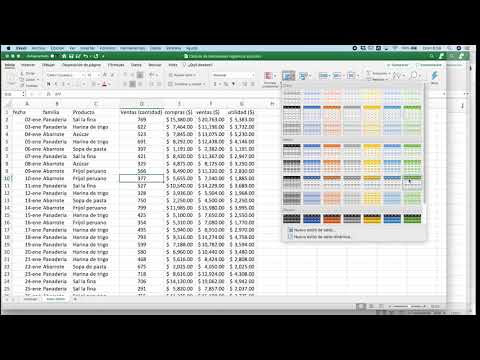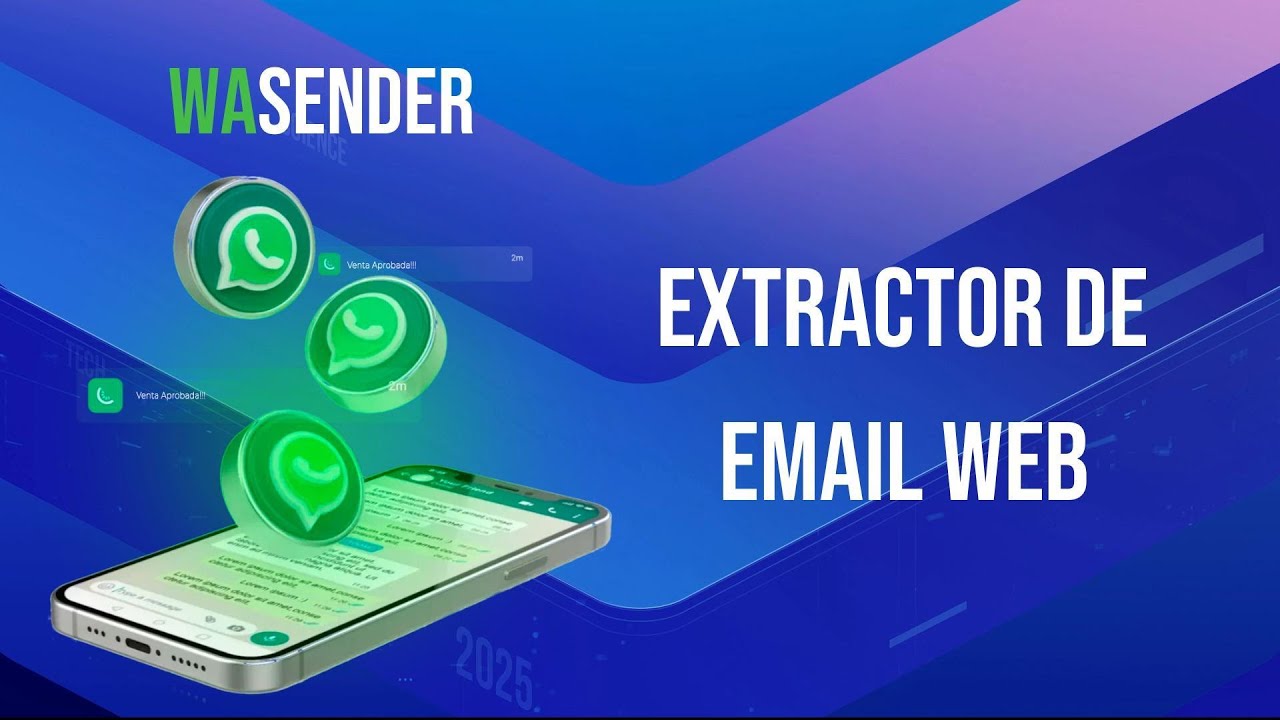Curso Excel - Capítulo 7, Función BuscarV (Llamado de Datos - Audio Mejorado)
Summary
TLDREn este video tutorial, el instructor explica cómo utilizar la función 'Buscar B' en Excel para identificar rápidamente información en una base de datos. Se muestra cómo, al ingresar un código, Excel debería devolver automáticamente el nombre del producto, la cantidad y el precio. El objetivo es lograr una experiencia similar a la de buscar un número de documento en un banco, donde toda la información se muestra automáticamente. El video incluye un ejemplo práctico con un inventario, donde se busca la descripción y el precio de productos mediante códigos únicos, y se aborda el uso de la función 'Error' para manejar casos en los que no se encuentra una coincidencia.
Takeaways
- 😀 El objetivo del video es enseñar cómo utilizar la función 'Buscar B' en Excel para buscar información específica, como nombres de productos o precios, a partir de un código.
- 🔍 Se menciona que la función 'Buscar B' se puede usar para buscar en una 'matriz', que es una base de datos o conjunto de datos, como un inventario.
- 📋 Se destaca la importancia de tener un código único para cada producto, similar a un número de identificación personal o de empresa.
- 💡 El video ofrece un ejemplo práctico de cómo funciona la función 'Buscar B', incluyendo la selección de una matriz de datos y la especificación de la columna donde se encuentra la información deseada.
- 🛠️ Se explica que si la función 'Buscar B' no encuentra la información buscada, se puede configurar para mostrar un error o mantener la celda en blanco.
- 📊 Se sugiere la utilización de la función 'Error' para manejar situaciones en las que no se encuentra la información, evitando así mostrar un error en la celda.
- 🔗 Se menciona la necesidad de asegurarse de que la referencia a la matriz en la función 'Buscar B' sea correcta y que abarque el rango de datos completo.
- Se destaca la importancia de usar la tecla F4 para 'bloquear' la referencia a la matriz, evitando que se modifique al hacer autorelleno o mover la fórmula.
- 🔄 Se discute cómo el autorelleno puede causar problemas si no se configura correctamente, ya que puede cambiar la referencia de la matriz y generar errores.
- 📝 El video finaliza con una revisión de los conceptos aprendidos y una invitación a los espectadores a hacer preguntas sobre el contenido del video.
- 📚 Se enfatiza que el conocimiento compartido en el video es para que los espectadores puedan aprender a usar Excel de manera efectiva y resolver sus dudas.
Q & A
¿Qué es el objetivo principal del capítulo número 4 del curso de Excel básico?
-El objetivo principal es enseñar cómo utilizar la función 'Buscar B' para que, al ingresar un código, automáticamente se muestre el nombre del producto, la cantidad y el precio correspondiente.
¿Qué es la función 'Buscar B' y cómo se utiliza en Excel?
-La función 'Buscar B' es una herramienta en Excel que permite buscar un valor específico dentro de una matriz de datos y devolver el valor correspondiente de otra columna. Se utiliza para automatizar la búsqueda de información en una base de datos.
¿Por qué es importante tener un código único para cada producto en el ejemplo del inventario?
-Es importante tener un código único para cada producto para garantizar que la función 'Buscar B' pueda identificar y recuperar la información correcta del producto sin ambigüedades ni errores.
¿Cómo se soluciona el problema de que la función 'Buscar B' no encuentre el producto buscado?
-Se utiliza la función 'SiError' para que, si la búsqueda falla, en lugar de mostrar un error, se muestre una celda en blanco, mejorando así la experiencia del usuario.
¿Qué es un 'inventario' en el contexto del script?
-Un 'inventario' es la lista de productos, servicios o elementos que se manejan en una base de datos. En el script, se utiliza un inventario para ilustrar cómo aplicar la función 'Buscar B'.
¿Qué es el 'indicador de columna' y cómo se utiliza en la función 'Buscar B'?
-El 'indicador de columna' es el número de columna donde se encuentra la información que se busca en la matriz. Es un parámetro necesario en la función 'Buscar B' para especificar dónde se encuentra el dato de interés.
¿Cómo se evita que la función 'Buscar B' busque en una celda fuera de la matriz original al realizar el autorelleno?
-Se utiliza la tecla F4 para hacer referencia absoluta a la celda original y asegurar que la matriz se mantenga dentro de los límites definidos, evitando así que la función busque fuera de los límites establecidos.
¿Qué significa 'autosuma' en el contexto de Excel y cómo se relaciona con el script?
-La 'autosuma' es una función en Excel que suma automáticamente los valores de las celdas. En el script, se utiliza para calcular el total de la compra basándose en la cantidad y el precio de los productos.
¿Cómo se puede asegurar de que la función 'Buscar B' busque en toda la columna si se agregan más productos al inventario?
-Se debe definir la matriz de búsqueda hasta el límite máximo de filas que se espera que el inventario alcance, como por ejemplo 'C100', para que la función busque en toda la columna sin importar la cantidad de productos.
¿Por qué es recomendable no utilizar nombres para los códigos de identificación de los productos?
-No se recomienda usar nombres porque pueden no ser únicos, lo que puede llevar a confusiones o incoherencias en la identificación de los productos, como se menciona en el script con el ejemplo de 'Dustin'.
Outlines

このセクションは有料ユーザー限定です。 アクセスするには、アップグレードをお願いします。
今すぐアップグレードMindmap

このセクションは有料ユーザー限定です。 アクセスするには、アップグレードをお願いします。
今すぐアップグレードKeywords

このセクションは有料ユーザー限定です。 アクセスするには、アップグレードをお願いします。
今すぐアップグレードHighlights

このセクションは有料ユーザー限定です。 アクセスするには、アップグレードをお願いします。
今すぐアップグレードTranscripts

このセクションは有料ユーザー限定です。 アクセスするには、アップグレードをお願いします。
今すぐアップグレード5.0 / 5 (0 votes)